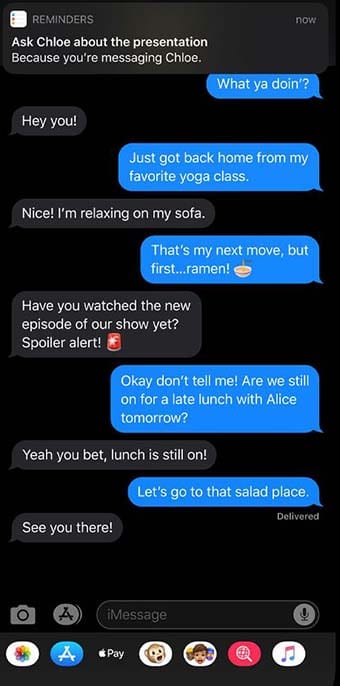La aplicación Recordatorios de Manzanas siempre ha sido una gran herramienta para gestionar las listas de tareas y los trabajos. Pero Apple le ha dado a la aplicación una revisión en iOS 13 que debería hacerla aún más útil y poderosa.
Específicamente, bien estar echando un vistazo a algunas de las características «sociales» incorporadas en la aplicación de recordatorios en iOS 13, como compartir listas e integración de recordatorios con mensajes. No todas estas características son nuevas en iOS 13, pero trabajan mano a mano para hacer de los Recordatorios una herramienta de gestión de tareas mucho más capaz.
Cómo compartir una lista en Recordatorios
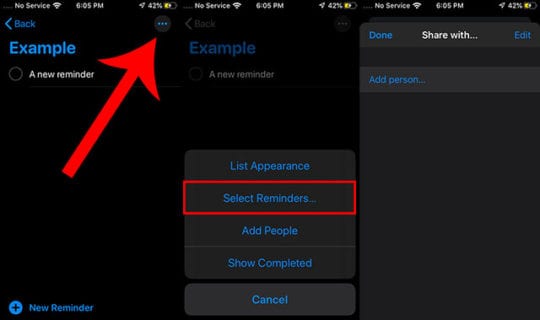
Recordatorios ha apoyado durante mucho tiempo la capacidad de compartir listas con personas de sus contactos. De esta manera, todos los que se agreguen a una lista compartida podrán ver las diversas tareas que se realizan en ella e incluso agregar las suyas propias. Es una forma práctica de gestionar las listas de la compra y las listas de tareas entre familias o colegas de trabajo.
La característica no ha cambiado en el iOS 13, pero hay una nueva forma de acceder a ella. Aquí se muestra cómo añadir gente a una lista compartida en la nueva actualización del software.
Añade tus propias anulaciones de estilo de formulario de Mailchimp en la hoja de estilo de tu sitio o en este bloque de estilo. Recomendamos que mueva este bloque y el enlace CSS anterior al encabezado de su archivo HTML. */
- Lanza la aplicación «Recordatorios».
- A continuación, crear una nueva lista. (También puede compartir una lista existente, pero bien hacer una nueva para los propósitos de este artículo).
- Con la lista abierta, toque el icono de menú de tres puntos en la esquina superior derecha de la pantalla.
- Ahora debería ver un nuevo menú emergente con algunas opciones. Toca el botón Agregar personas para continuar.
- En el menú Compartir con… ¦, pulse en Agregar persona… ¦
- Ahora, todo lo que tienes que hacer es escribir el nombre de una persona o un correo electrónico. También puedes tocar el icono + para añadir una persona de tu lista de contactos manualmente.
Una vez que una persona ha aceptado la invitación de ser añadida a una lista determinada en los Recordatorios, puede empezar a añadir, editar o eliminar entradas de esa lista.
Por otro lado, sólo el propietario de la lista puede añadir o eliminar a otras personas de la misma. También vale la pena señalar que puedes agregar tantas personas como quieras a una lista compartida, lo que la convierte en una gran opción para crear listas de tareas familiares.
Eliminar a alguien de una lista compartida
Quitar a alguien de los recordatorios es tan fácil como añadirlos.
- Lanza la aplicación Recordatorios y toca en tu lista compartida.
- Toca el icono del menú de tres puntos en la esquina superior derecha.
- Pulse en Añadir persona… ¦
- Desde aquí, puedes golpear a la izquierda en cualquiera de las personas y pulsar «Stop Sharing».
Una nota sobre Recordatorios en iOS 13
Cabe señalar que hay una particular peculiaridad en la nueva aplicación «Recordatorios» y en el uso compartido de iOS 13.
En versiones anteriores de iOS, podías compartir una lista con casi cualquier persona de tu lista de contactos. Ni siquiera necesitaban tener un iPhone o un iPad – mientras tuvieran una cuenta activa en iCloud, podían aceptar la invitación y ser añadidos a la lista.
Pero si estás ejecutando la última beta de iOS 13, parece que la nueva aplicación Recordatorios sólo te permitirá añadir gente que también esté ejecutando iOS 13 .
Integración de recordatorios y mensajes
En relación con el intercambio de recordatorios, Apple ha actualizado la aplicación Recordatorios para que funcione perfectamente junto con la aplicación Mensajes. Expliquémoslo.
Por ejemplo, ahora puedes añadir a una persona de tu lista de contactos a un recordatorio. Cuando lo haga, iOS puede enviarle una notificación recordándole ese recordatorio en particular la próxima vez que le envíe un mensaje de texto a esa persona.
En la práctica, eso es extremadamente útil. Digamos que tienes que pedirle a Bob el dinero de la gasolina la próxima vez que le envíes un mensaje. Si le pones un recordatorio a Bob en el iOS 13, el sistema te dará un codazo la próxima vez que tengas una conversación activa con ellos.
Para configurar la función, simplemente haga lo siguiente.
- Lanza la aplicación «Recordatorios».
- Crear un nuevo recordatorio o encontrar uno ya existente.
- Toca el icono «i» junto al campo de texto del recordatorio.
- En el panel de información, deberías ver una nueva opción que dice «Recuérdame cuando envíes un mensaje». Tócalo para activarlo.
- Toque en Elegir persona y seleccione a alguien de su lista de contactos.
- Si ya has añadido a alguien, puedes tocar en Editar para hacer cambios en la función.
Junto con esta integración, el iOS detectará ahora posibles recordatorios dentro de los hilos de mensajes. Esto debería permitirte añadir fácilmente recordatorios a tu aplicación de recordatorios con sólo un toque.
Esperamos que estos consejos le sean de utilidad. ¿Cuáles son algunas de las características de nuevo iOS 13 que estás esperando? Por favor, háganoslo saber en los comentarios de abajo.

Tantos años trabajando en empresas del sector tecnológico y la pasión por escribir me animaron a expresar el conocimiento adquirido en UniversoClick. Es un placer ayudar a otros usuarios que están empezando a saber como hacer algo siguiendo los consejos de mis guías.